Hoy durante la clase, hemos tenido que hacer una pequeña práctica en la que debiamos crear un powerpoint sobre como configurariamos una pasarela para unir 2 redes.
Tras realizarlo, debíamos poner a prueba nuestros conocimientos sobre Facebook y publicar una nota con el enlace a nuestra presentación (en mi caso subida a mediafire) y dar permisos solo al profesor.
Yo he optado por no dar permisos a nadie, y enviar la nota a los que me interese, en este caso a Marco.
Para ello una vez escrita la nota, restrinjo la nota para que no la pueda ver nadie,solo yo. Para ello dentro del apartado de Notas -> Mis notas-> Modificar la Privacidad de las Notas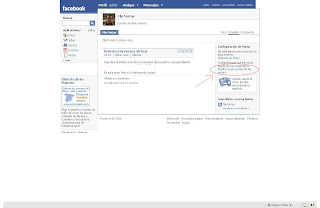
En el apartado quien puede ver mis notas, seleccionamos personaliza y elegimos solo yo, y el resto lo dejamos igual.
Una vez guardados los cambios, nos vamos al apartado Notas-> Mis Notas. Y al lado de la nota pulsamos sobre Compartir. Se abrirá un cuadro de diálogo en el que introduciremos el nombre de a quién queremos mandar la nota.
Solo a los que mandemos la nota podrán verla, evitando así el espionaje académico.
lunes, 12 de mayo de 2008
Como modificar la privacidad de Facebook
Publicado por
Antonio Imbernón Hidalgo
jueves, 8 de mayo de 2008
Clase del 8 de Mayo de 2008
Pues hoy como práctica bloggera tenemos que hacer 3 cosas:
- Subtitular un vídeo en inglés de youtube de almenos 10 minutos, relacionado con redes
-Usar un sniffer de paquetes y obtener cierta información, documentando el proceso.
-Borrar una ruta de nuestra tabla de rutas, y ver que pasa.
Bien, lo primero imposible en nuestros ordenadores de laboratorio, que tienen la cualidad de ser menos multimedia que un mechero.
-La segunda parte, hacer ping y capturar la mac y ver el paquete de vuelta.
Para esto tenemos que usar algún programa que sirva para esto, el microsoft network monitor sirve, yo he usado CommView
Tras la instalación, abrimos CommView, y nos saldrá ventana principal del programa, deberemos pulsar el simbolo de "play", para que empiece a monitorizar el tráfico de red.

Bien ahora usaremos una consola de comandos de windows y haremos ping a una dirección de nuestra red, en nuestro caso 192.168.168.124, que era la única que respondia al ping.

Bien tras eso, en la pantalla de CommView, nos aparecera la ip a la que hemos hecho ping. si hacemos doble click sobre ella, nos saldrá el resumen del tráfico que ha habido (al ser solo un ping, sera del tipo IP/ICMP), ip y mac destino del paquete, ip y mac de origen, puerto y tiempo.
Si clickamos sobre alguno de entrada, veremos los datos que contenia el paquete(es una limitación de programa, la licencia completa si muestra los de entrada como los de salida). Se puede ver en el codigo los fragmentos que corresponden a cada campo (el programa los señala en en negrita).

-La tercera parte, eliminar rutas, es un poco mas delicada, no se porque, solo se puede eliminar la ruta correspondiente a la puerta de enlace de la red, para ello en una consola de comandos escribimos:
"route delete 192.168.168.254"
Para ver el resultado escribimos:
"route print"
No deberia de aperecer tras haberla eliminado. Para limpiar la tabla de rutas completa, en vez de la ip, usaremos "*" como comodín. Quedaría así:
"route delete *"
Si volvemos a hacer route print, vemos que solo conserva las rutas de broadcast, la propia y alguna más.
Cuando se hace ping, no se almacena en la tabla de routas, habría que añadirla manualmente, y solo se puede hacer si se conocen datos como la máscara y la puerta de enlace.
Pues hoy como práctica bloggera tenemos que hacer 3 cosas:
- Subtitular un vídeo en inglés de youtube de almenos 10 minutos, relacionado con redes
-Usar un sniffer de paquetes y obtener cierta información, documentando el proceso.
-Borrar una ruta de nuestra tabla de rutas, y ver que pasa.
Bien, lo primero imposible en nuestros ordenadores de laboratorio, que tienen la cualidad de ser menos multimedia que un mechero.
-La segunda parte, hacer ping y capturar la mac y ver el paquete de vuelta.
Para esto tenemos que usar algún programa que sirva para esto, el microsoft network monitor sirve, yo he usado CommView
Tras la instalación, abrimos CommView, y nos saldrá ventana principal del programa, deberemos pulsar el simbolo de "play", para que empiece a monitorizar el tráfico de red.

Bien ahora usaremos una consola de comandos de windows y haremos ping a una dirección de nuestra red, en nuestro caso 192.168.168.124, que era la única que respondia al ping.

Bien tras eso, en la pantalla de CommView, nos aparecera la ip a la que hemos hecho ping. si hacemos doble click sobre ella, nos saldrá el resumen del tráfico que ha habido (al ser solo un ping, sera del tipo IP/ICMP), ip y mac destino del paquete, ip y mac de origen, puerto y tiempo.
Si clickamos sobre alguno de entrada, veremos los datos que contenia el paquete(es una limitación de programa, la licencia completa si muestra los de entrada como los de salida). Se puede ver en el codigo los fragmentos que corresponden a cada campo (el programa los señala en en negrita).

-La tercera parte, eliminar rutas, es un poco mas delicada, no se porque, solo se puede eliminar la ruta correspondiente a la puerta de enlace de la red, para ello en una consola de comandos escribimos:
"route delete 192.168.168.254"
Para ver el resultado escribimos:
"route print"
No deberia de aperecer tras haberla eliminado. Para limpiar la tabla de rutas completa, en vez de la ip, usaremos "*" como comodín. Quedaría así:
"route delete *"
Si volvemos a hacer route print, vemos que solo conserva las rutas de broadcast, la propia y alguna más.
Cuando se hace ping, no se almacena en la tabla de routas, habría que añadirla manualmente, y solo se puede hacer si se conocen datos como la máscara y la puerta de enlace.
Publicado por
Antonio Imbernón Hidalgo
Suscribirse a:
Entradas (Atom)
